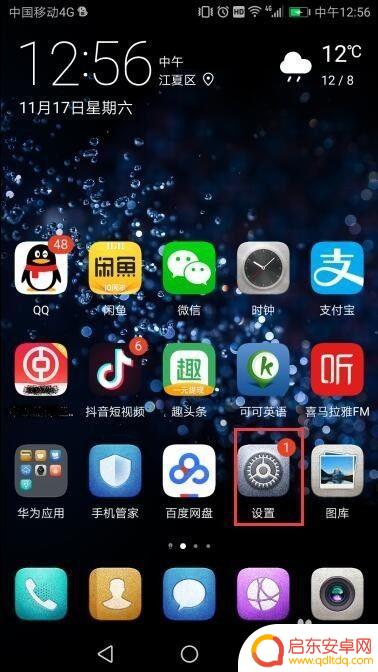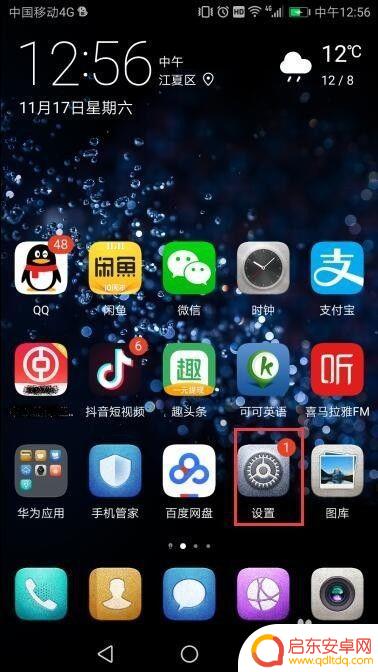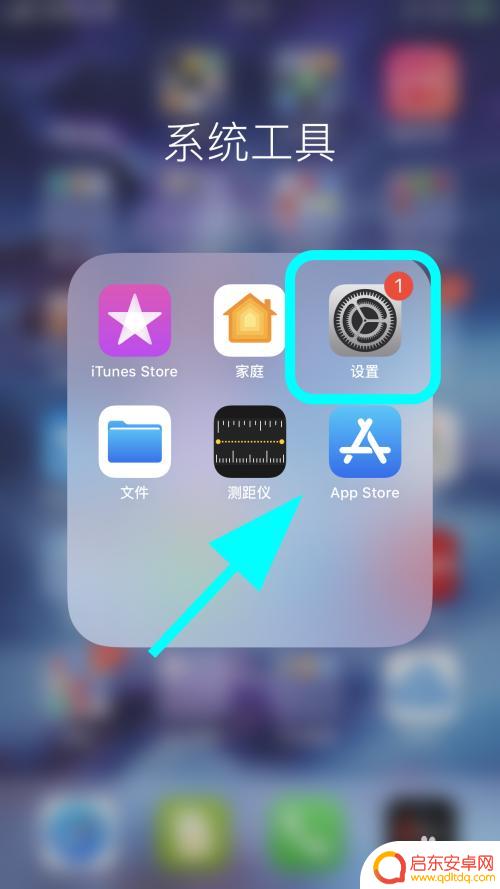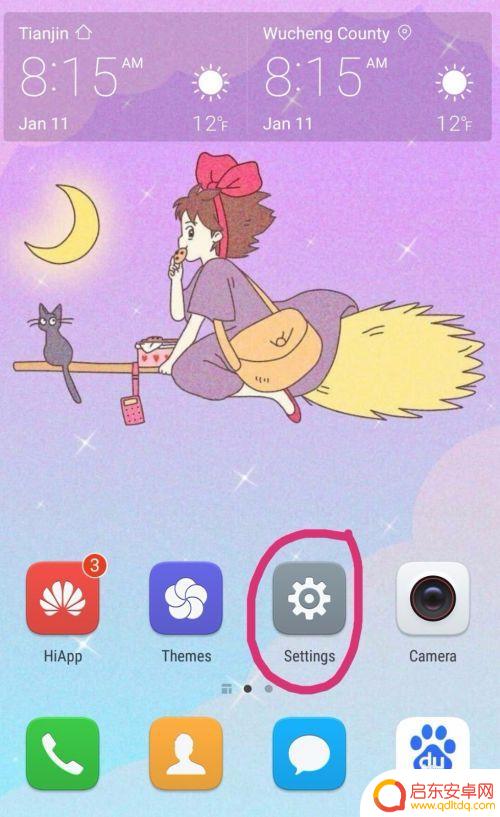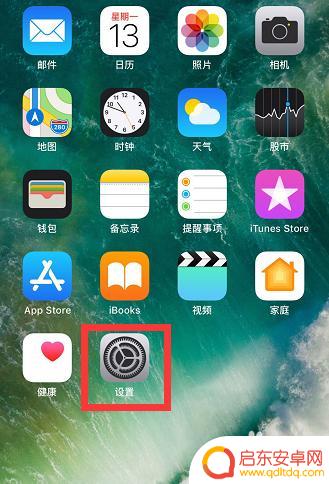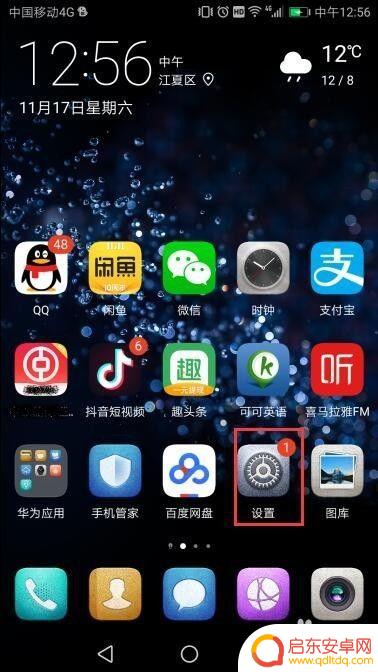苹果手机英语桌面怎么换 苹果手机设置成英文操作界面方法
苹果手机作为一款备受欢迎的智能手机,其操作界面默认为中文,但对于一些用户来说,他们可能更习惯使用英文界面进行操作,如何将苹果手机的操作界面设置成英文呢?在这篇文章中我们将为大家介绍苹果手机英语桌面的更换方法,让您轻松地将手机设置成英文操作界面。让我们一起来了解一下吧!
苹果手机设置成英文操作界面方法
具体方法:
1.找到苹果手机自带的【设置】软件,点击进入。
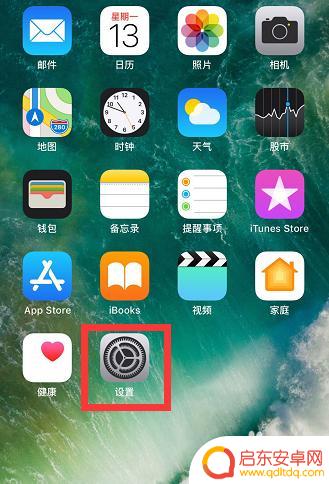
2.在设置主页下找到【通用】,点击进入通用。
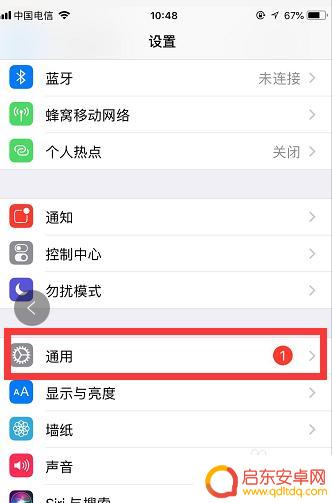
3.在通用界面下,找到【语言与地区】这项,点击进入。
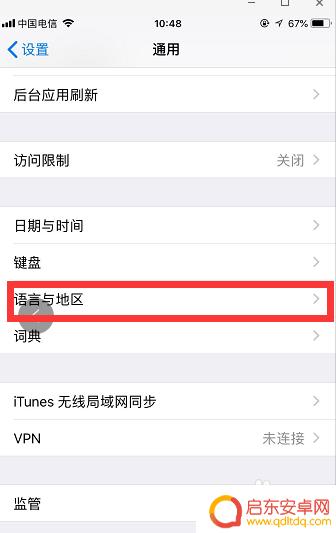
4.在语言与地区主页中,可以看到当前语言为简体中文。点击下方蓝色的字【其他语言……】进行其他语言选择。
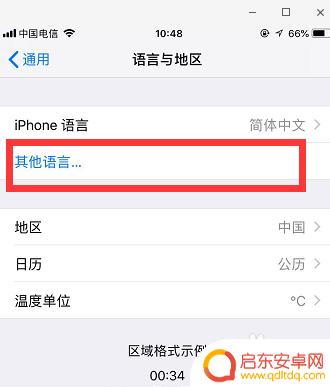
5.在众多语种中选中English,然后点击右上角【完成】。完成语言的选择。
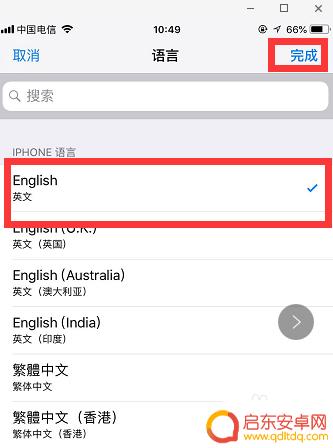
6.点击完成后,下边会出来一个界面,让你再次确认。此时点击【更改为英文】,屏幕会变黑。出现setting language 的字样,过一会儿,屏幕重新亮起,英文界面设置完毕。
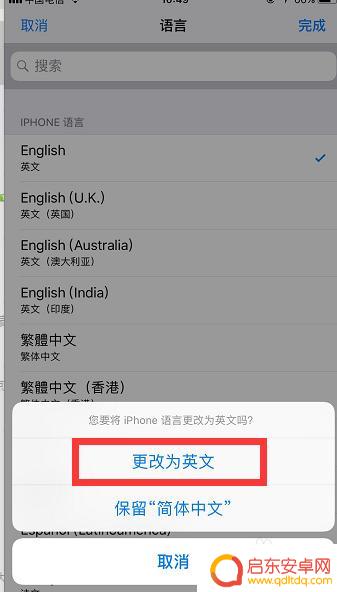
以上是关于如何更改苹果手机英语桌面的全部内容,如果有不清楚的地方,用户可以按照小编的方法进行操作,希望对大家有所帮助。
相关教程
-
怎么设置手机文字为英文 华为手机如何切换为英文界面
如何设置华为手机文字为英文?在日常使用中有时候我们可能会需要将手机的界面语言切换为英文,无论是为了学习英文,还是为了更方便地理解手机上的操作指导,华为手机提供了简单的操作步骤,...
-
手机设置如何改成英文字体 华为手机怎么设置语言为英文界面
在现代社会手机已经成为人们日常生活中不可或缺的工具,对于使用华为手机的用户来说,如何将手机设置为英文字体或者将语言设置为英文界面可能是一个常见的需求。通过简单的操作步骤,用户可...
-
您手机在苹果怎么用英文 iPhone苹果手机怎么切换语言成英文
苹果手机是一款功能强大且易于操作的智能手机,其操作系统支持多种语言切换,包括英文,如果您想将您的iPhone手机语言切换成英文,只需进入设置选项,然后选择语言与地区,找到英文选...
-
手机设置英文怎么改回中文 英文手机如何改成中文
在使用手机的过程中,有时候我们可能会不小心将手机的语言设置改为了英文,导致我们不太方便操作和使用,如何将手机的语言设置从英文改回中文呢?其实很简单,只需要进入手机的设置界面,然...
-
苹果手机如何修改英文 苹果手机如何设置成英文界面
苹果手机默认情况下是设置成中文界面的,但是如果你想将其修改为英文界面,也是非常简单的,只需要进入手机的设置界面,然后选择语言与地区选项,将语言设置改为英语即可。这样一来手机的所...
-
手机怎么设置英文格式化 华为手机如何切换为英文界面
在日常生活中,我们经常会遇到需要设置手机英文格式化或者切换为英文界面的情况,华为手机作为一款知名的智能手机品牌,其操作系统提供了简单方便的设置方式,让用户轻松实现这一目标。接下...
-
手机access怎么使用 手机怎么使用access
随着科技的不断发展,手机已经成为我们日常生活中必不可少的一部分,而手机access作为一种便捷的工具,更是受到了越来越多人的青睐。手机access怎么使用呢?如何让我们的手机更...
-
手机如何接上蓝牙耳机 蓝牙耳机与手机配对步骤
随着技术的不断升级,蓝牙耳机已经成为了我们生活中不可或缺的配件之一,对于初次使用蓝牙耳机的人来说,如何将蓝牙耳机与手机配对成了一个让人头疼的问题。事实上只要按照简单的步骤进行操...
-
华为手机小灯泡怎么关闭 华为手机桌面滑动时的灯泡怎么关掉
华为手机的小灯泡功能是一项非常实用的功能,它可以在我们使用手机时提供方便,在一些场景下,比如我们在晚上使用手机时,小灯泡可能会对我们的视觉造成一定的干扰。如何关闭华为手机的小灯...
-
苹果手机微信按住怎么设置 苹果手机微信语音话没说完就发出怎么办
在使用苹果手机微信时,有时候我们可能会遇到一些问题,比如在语音聊天时话没说完就不小心发出去了,这时候该怎么办呢?苹果手机微信提供了很方便的设置功能,可以帮助我们解决这个问题,下...